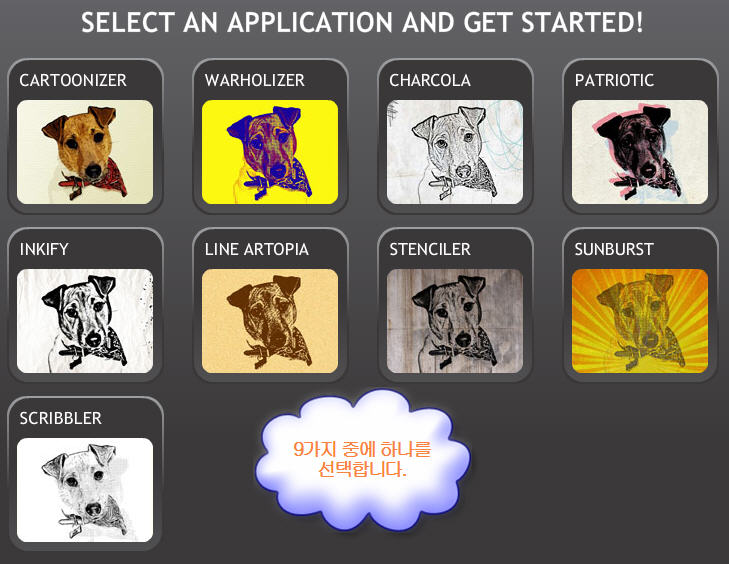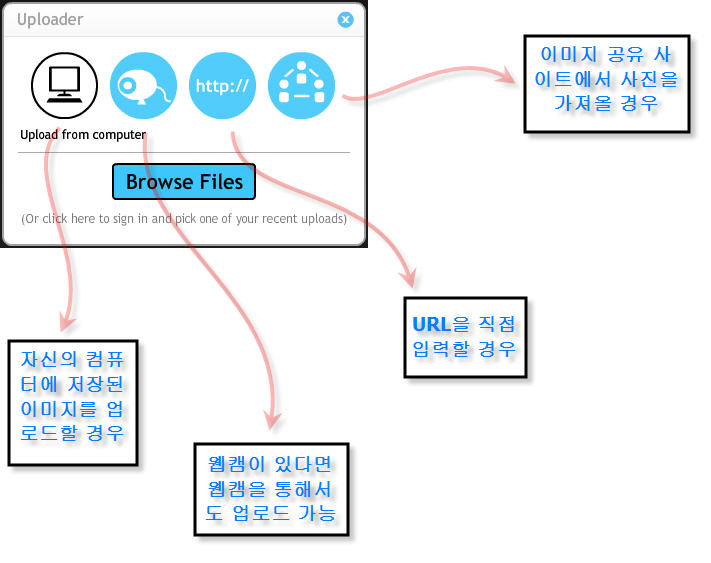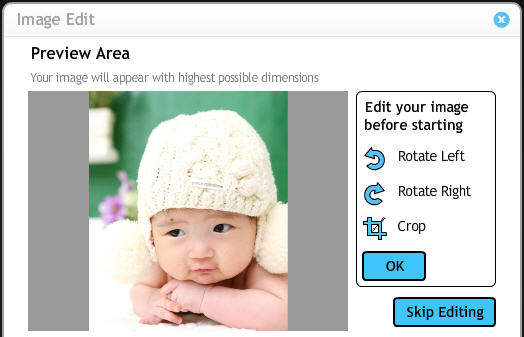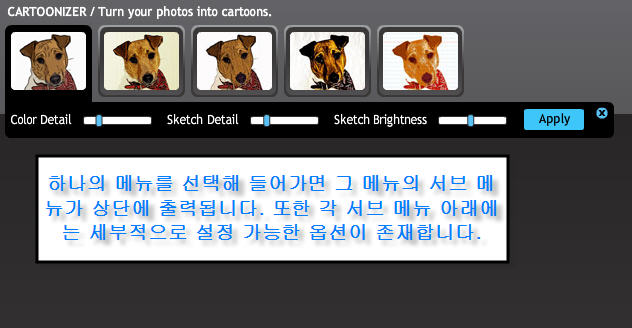이번에 cnet에서 선정한 아래 도표에 포함된 온라인 사진 편집 사이트는 각 사이트의 전체적인 특징을 총망라한 것이 아니고 각 서비스를 사용하기 위한 비용이나 지원되는 최대 사진 크기, 특별한 기능 등에 초점을 맞춘 것입니다.
| Service | Flash/HTML | Max. size | Max. resolution | Cost | Layers | Effects | Killer feature |
|---|---|---|---|---|---|---|---|
| Flauntr |
Flash | 10MB | 2850x1599 | Free | No | Yes | Part of a larger suite of editing products. You can take your file to another tool without losing changes. |
| Fotoflexer |
Flash | No limit | 4500x4500 | Free | Yes | Yes | Handles multiple layers with grace. Includes advanced features like curve tweaks and intelligent lassoing for free. |
| Lunapic |
HTML | 4MB | 1330x1330 | Free | No | Yes | Can run on machines without Flash installed. Really inventive special effects--especially reflective water that ripples. |
| Phixr |
HTML | No limit | 1440x1080 | Free | No | Yes | Can run on machines without Flash installed. Does not save your photos on its servers for very long, so you can edit sensitive images and nobody will see them. |
| Phoenix |
Flash | No limit | 2800x2800 | Free | Yes | Yes | Great layer masking, community support, and tutorials. Work from Phoenix can be sent to another editing tool in the Aviary Web suite. |
| Photoshop.com |
Flash | 10MB | 6000x6000 | Free | No | Yes | Editing features get previewed in real time. Also runs on Adobe's latest and greatest Flash technology. |
| Picnik free |
Flash | 16MB | 4000x4000 | Free | Yes | Yes | Default photo editor for Flickr, very slick interface. |
| Picnik premium |
Flash | 16MB | 4000x4000 | $24.95/year | Yes | Yes | Bigger uploads and more effects filters. App also remembers what you were doing the last time you were using it. |
| Picture2Life |
HTML | 5MB | 1600x1600 | Free | Yes | Yes | Can run on machines without Flash installed. Floating windows workspace, similar to desktop apps. |
| Pixenate |
HTML | 10MB | 1600x1200 | Free | No | Yes | Can run on machines without Flash installed. Tooth whitening tool perfects yellow smiles with two clicks. |
| Pixer.us |
Flash | 10MB | 6000x6000 | Free | No | Yes | Remembers the last photo you were working on and has a wide range of filters and effects. |
| Pixlr |
Flash | No limit | 2880x2880 (Flash 9 users) 4096x4096 (Flash 10 users) | Free | Yes | Yes | Feels a lot like a desktop application, complete with a workspace which you can rearrange and customize to your liking. |
| Snipshot |
HTML | 10MB | 5000x5000 | Free | No | Yes | Can run on machines without Flash installed. Can import the first page of a PDF file for editing. |
| Snipshot Pro |
HTML | 10MB | 5000x5000 | $7/month | No | Yes | Effects filters, face detection, support for RAW camera files. |
| Splashup |
Flash | ~6.25MB | 1250x1250 | Free | Yes | Yes | Really great handling of layers. Photoshop users will feel right at home with some of the user interface. |
글쓴이는 개인적으로 Picnik와 Fotoflexer를 추천하면서도 "결론적으로 어떤 온라인 사진 편집 사이트가 가장 좋으냐?"라는 질문에 대한 대답으로 "무엇을 할 것인지에 따라 다르다."라고 하고 있습니다. 뭐 가장 무난한 대답이죠. "어떤 컴퓨터를 사야 해요?"라는 두루뭉술한 질문에 "주로 사용하는 용도에 따라 다릅니다."라고 두루뭉술하게 맞받아치는 것과 같은 맥락이라고 보시면 되겠습니다. 항목 중에 'Killer feature'가 해당 사이트의 독특한 특징이라고 생각하시면 되겠습니다.
그리고 위에 열거된 거의 모든 사이트가 다양한 이미지 호스팅 서비스, 소셜 네트워크와 API로 연동할 수 있기 때문에 작업이 완료된 결과물을 곧바로 다른 서비스로 전송할 수 있습니다.
요즘은 굳이 Photoshop이 아니더라도 윈도의 그림판보다 훌륭한 기능을 제공하는 온라인 이미지 편집 서비스들이 넘쳐 납니다. 사용법도 Photoshop을 사용해 본 사람이라면 큰 어려움 없이 적응할 수 있을 것입니다.
사진 가지고 놀다 보면 시간 가는 줄 모르잖아요? ^^
☞ 연관 글:
'컴퓨터 관련 > Web Services' 카테고리의 다른 글
| 특색있는 Flickr 검색 도구들 (0) | 2009.05.05 |
|---|---|
| 사진 가지고 놀기 좋은 사이트 목록 (0) | 2009.03.06 |
| 파비콘(Favicon) 만들어 주는 사이트들 (0) | 2009.02.25 |
| SUMO Paint, 웹 브라우저에서 바로 실행되는 이미지 에디터 (0) | 2009.02.19 |
| BeFunky - 디지털 이미지에 특수효과 주기 (0) | 2009.02.15 |